Sommario
Cerchi il registratore Skype per registrare le chiamate Skype? Leggi questo articolo e controlla i 5 migliori software di registrazione Skype e come registrare le chiamate Skype in pochi passaggi.
Sommario
Cerchi il registratore Skype per registrare le chiamate Skype? Leggi questo articolo e controlla i 5 migliori software di registrazione Skype e come registrare le chiamate Skype in pochi passaggi.
Skype è un'applicazione abbastanza popolare in tutto il mondo. Fornisce video chat e servizi di chiamata vocale gratuiti, il che rende più semplice e facile iniziare una conversazione con la famiglia e gli amici. Inoltre, puoi usarlo per realizzare videoconferenze con i partner commerciali o fare alcune interviste.
Con la popolarità di Skype, una nuova domanda può naturalmente generare nel tuo cuore.
Per sfruttare al meglio le comunicazioni avvenute in Skype, molte persone lo sceglierebbero registra le chiamate Skype, che si tratti dell'importante videoconferenza con i collaboratori aziendali, dell'interessante chat con gli amici, ecc.
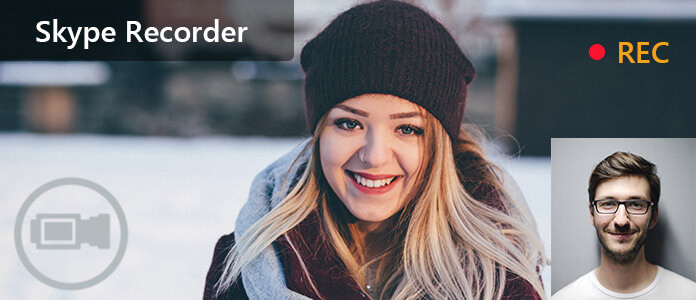
Il miglior registratore di Skype
Quindi ecco le domande: come registrare le chiamate Skype?
Per ottenere un'esperienza di registrazione Skype fluida, è necessario che tu ottenga il meglio Registratore Skype.
In questo articolo, ne elencheremo cinque Applicazioni di registrazione Skype, sia che tu stia utilizzando un Mac OS X, un computer Windows 7/8/10 o un dispositivo mobile come iPhone o Android, puoi trovare un modo efficace per registrare il tuo video e audio Skype.
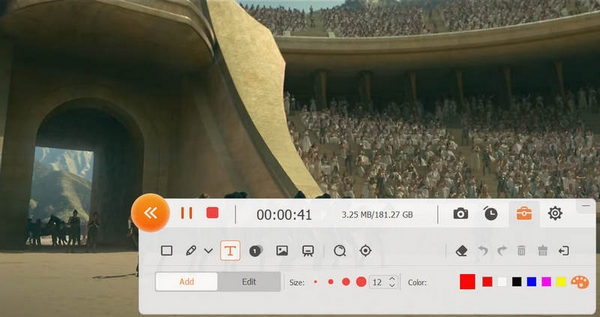
Miglior registratore Skype - Aiseesoft Skype Recorder
Aiseesoft Registratore Skype è il nostro prodotto più raccomandato. È il registratore Skype più popolare che ti aiuta a registrare chiamate audio e video da conversazioni Skype su Windows 10/8/7 e salvarle in alta qualità.
Preoccupato per i problemi audio durante la registrazione? Rilassare. A differenza di altri normali strumenti di registrazione di Skype che sono fondamentalmente salvaschermo, Aiseesoft Skype Recorder può registrare simultaneamente l'audio a 2 vie, purché si scelga insieme l'audio del sistema e l'audio del microfono.
Le videochiamate verranno salvate come i più diffusi formati video MP4 o WMV e le chiamate audio verranno salvate come formato MP3, il che significa che sono compatibili con qualsiasi lettore audio di uso frequente.
Questo software professionale di registrazione di chiamate video / audio Skype è dotato di un'interfaccia abbastanza semplice. Anche se sei fresco di usarlo, puoi selezionare facilmente l'area di registrazione / input e personalizzare altre impostazioni per completare la registrazione delle chiamate Skype su Windows.
Puoi imparare i passaggi dal video qui sotto:
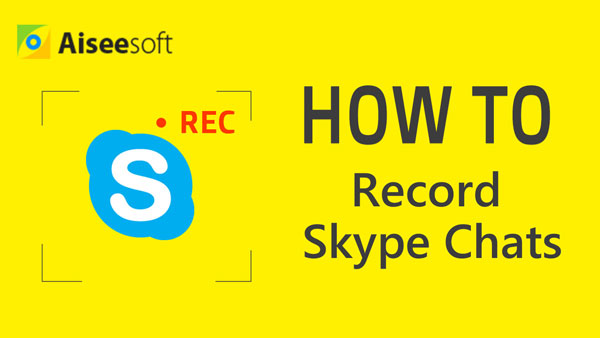

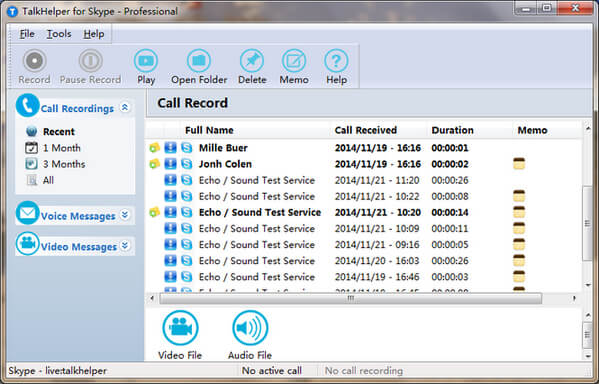
Miglior registratore Skype - TalkHelper Skype Call Recorder
TalkHelper Call Recorder per Skype è un'utilità ben progettata e affidabile per registrare le tue chiamate Skype in alta qualità su Windows 10/8/7 / Vista.
Molto più di un semplice software di registrazione per le chiamate e le chat su Skype, TalkHelper è un componente aggiuntivo di archiviazione delle conversazioni full-stack per la registrazione su Skype. Questo è il motivo per cui si colloca come il più votato nella nostra lista.
A differenza di qualsiasi altro registratore di Skype che offre solo registrazioni silenziose, TalkHelper registra "all'interno" su Skype, assicurandosi che ogni fotogramma video durante una videochiamata Skype possa essere acquisito e salvato, indipendentemente dal fatto che il video sia in una finestra normale, a schermo intero o in finestra mobile.
Le chiamate audio Skype registrate verranno salvate in formato MP3 o WAV con l'opzione stereo o mono supportata, in qualsiasi momento è possibile rivederle / riprodurle tramite lettore multimediale.
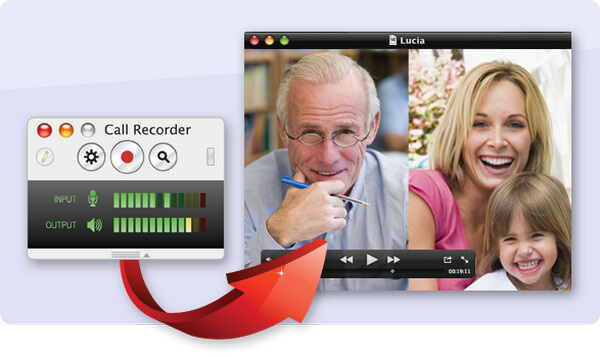
Miglior registratore Skype - Ecamm Call Recorder per Skype
Ecamm Call Recorder per Mac è un registratore Skype leggero ma intelligente. Ti dà senza problemi i controlli di registrazione su Skype. Registra automaticamente o usa i pulsanti di registrazione e arresto, è così semplice.
Con Call Recorder, puoi ottenere incredibili registrazioni HD di alta qualità. Puoi registrare le tue sessioni video, podcast e interviste su Skype come le vedi, oppure nelle esclusive modalità side-by-side e split-screen.
Dopo ogni registrazione, i file vengono salvati in una cartella sul Mac, con il nome e la data del chiamante. Puoi convertire le tue chiamate Skype in file MP3 per condividerle o eseguire prima qualche modifica.
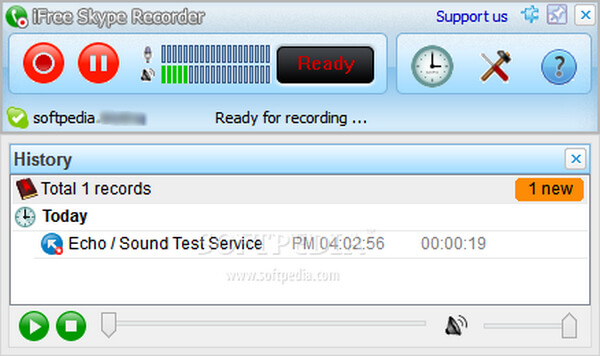
Il miglior registratore Skype - iFree Skype Recorder
iFree Skype Recorder è uno strumento potente e facile da usare per la registrazione delle chiamate Skype e, come indica il nome, è totalmente gratuito per registrare flussi audio di qualsiasi chiamata Skype.
Come alcuni altri software di registrazione Skype su Windows, iFree Skype Recorder è molto efficiente per le persone che sono esigenti riguardo alle loro preferenze di registrazione audio.
Questo perché iFree consente agli utenti di selezionare la modalità preferita di formato di uscita audio. Che tu stia cercando il formato di uscita mono o stereo, hai la certezza di un output di alta qualità.
In secondo luogo, iFree Skype Recorder ti consente anche di preimpostare messaggi personalizzati come segreteria per le tue chiamate Skype. Questo è utile quando sei occupato o non sei disposto a scegliere le tue chiamate Skype su Windows. Per bloccare gli ostacoli sullo schermo iFree ti consente di ridurre a icona l'app sul tuo dispositivo Windows in modo da poter continuare con altre cose.
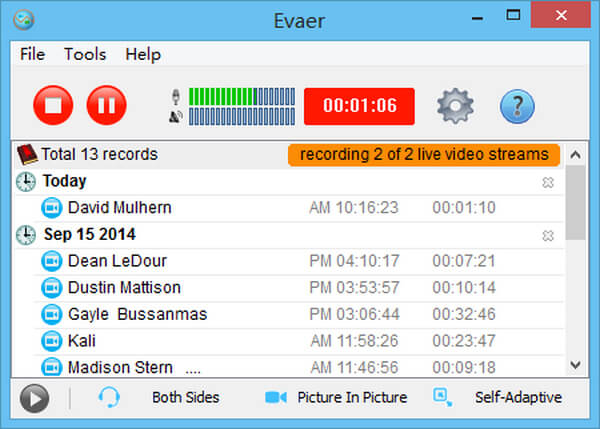
Miglior registratore Skype - Evaer Skype Recorder
Evaer Skype Recorder è il miglior registratore di chiamate audio e video Skype dotato di molteplici funzionalità. È stato ampiamente utilizzato per le tue interviste video e audio Skype, conferenze, podcast o chiamate VoIP familiari.
Il videoregistratore Evaer supporta le videochiamate Skype Picture-in-Picture, side-by-side (orizzontale, verticale), file separati, solo modalità webcam locale e solo webcam remoto.
Quando si ricevono messaggi vocali e messaggi video Skype, è possibile salvarli direttamente sul computer con pochi clic.
Questi sono i 5 migliori consigli sul registratore Skype.
Naturalmente, puoi anche trovare altri utili, tra cui Pamela Skype Recorder, AthTek Skype Recorder, ecc. Per gli utenti Mac, puoi anche scegliere di registrare conversazioni su Skype con QuickTime Player.
Di seguito, imparerai come registrare le chiamate Skype passo dopo passo.
Dopo aver appreso il miglior registratore Skype per Windows o Mac, ti starai chiedendo come registrare le chiamate video / audio Skype con tale software.
In questa parte, prenderemo Aiseesoft Skype Recorder come esempio e ti mostreremo i passaggi dettagliati. Innanzitutto, scaricalo gratuitamente sul tuo computer.
Passo 1 Installa questo programma di registrazione delle chiamate Skype sul tuo PC e avvialo.
Passo 2 Scegli la funzione di registrazione in base alle tue necessità. Se desideri registrare videochiamate Skype, scegli "Videoregistratore". Se desideri registrare le chiamate audio Skype, scegli la funzione "Registratore audio".

Miglior registratore Skype: scegli Screen Recorder o Audio Recorder
Passo 3 Effettua tutte le impostazioni di registrazione. È possibile regolare l'area di registrazione su "Completa" o "Personalizzata" e impostare la sorgente audio registrata su "Suono di sistema", "Microfono" o entrambi.
Passo 4 Dopo aver effettuato tutte le impostazioni necessarie, fai clic sul pulsante "REC" per avviare la registrazione di video / audio Skype. Fare clic sul pulsante "Stop" per visualizzare l'anteprima e salvare la registrazione su PC.
In questo articolo, ti abbiamo mostrato principalmente come registrare video Skype con il miglior registratore Skype.
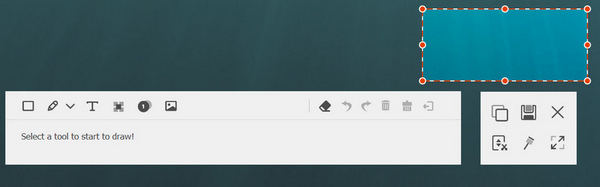
Miglior registratore Skype: registra Skype con SKype Recorder
Come lo sviluppo della tecnologia, i dispositivi mobili sono dotati di sempre più funzioni. Se usi spesso Skype su iPhone o Android per comunicare con familiari, amici e partner, potresti essere interessato a Skype registratore di chiamata su iPhone / Android.